音樂是人類現實生活情感及靈魂的寄託。許多人都喜歡在網上找尋自己喜愛的音樂,然而經常會碰到一些心儀的音樂只能線上播放,無法下載或者需支付網站金幣才能下載音樂到電腦硬碟的情況。這次將教大家如何下載網頁上的音樂。
免費線上錄音
諸如網易雲、QQ音樂等一些非常有名的音樂播放機,必須通過安裝用戶端才允許下載網頁音樂。安裝用戶端畢竟是個比較無聊且繁瑣的步驟,這裡給大家推薦Apowersoft免費線上錄音。它是一款無需安裝任何軟體就可以直接線上使用的錄音工具。它的特別之處在於,不僅可以錄製高品質的系統聲音,還能錄製麥克風或者兩者兼有的聲音。這樣,當你播放網頁音樂時,可以用它錄製並下載網頁音樂。
- 操作過程非常簡便。首先開啟錄音主介面,左下角有個音量圖示。可以選擇系統聲音、麥克風或者兩者兼有。想要下載網頁音樂,我們需要選擇系統聲音,然後同時點擊播放你所要下載的音樂和介面下方紅色開始按鈕。播放完成之後再點擊紅色按鈕結束就可以實現網頁音樂下載了。
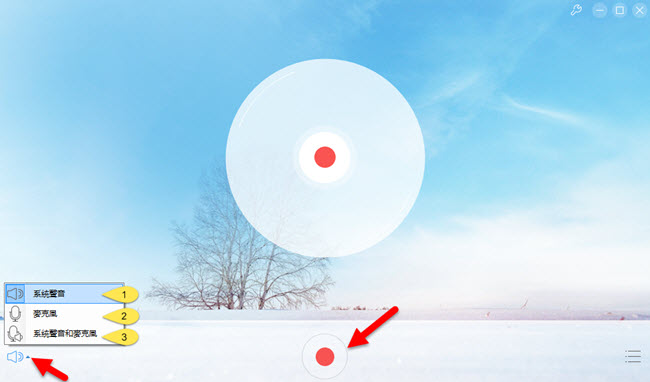
- 接著,點擊介面右下角的「錄音列表」,剛錄製好的音樂就出現在列表之中,選擇該音樂上的「ID3編輯器」,可以為錄製好的音樂添加插圖、演唱者、專輯、年份及流派等等。方便在硬碟資料夾中快速找到該音樂。
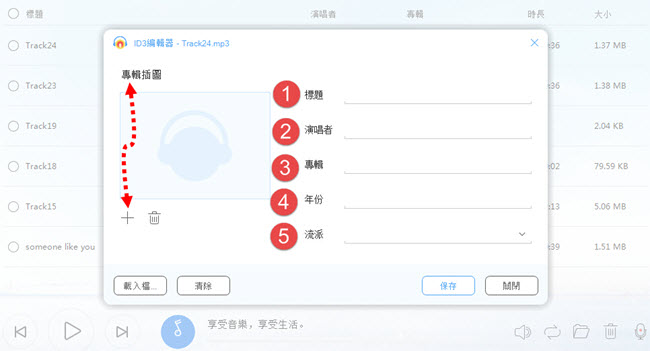
Tips:
- 在安裝過程中,第一次會提示讓你下載安裝啟動器。僅此一次,下載安裝即可。下次無需安裝,可直接使用。
- 第一次啟動時,會彈出一個選擇聲音源的視窗。僅此一次,可以在錄音主介面的左下角選擇。下次使用就不會彈出這個視窗了。
錄音精靈
錄音精靈是一款功能強大的錄音軟體,它能夠錄製各大音樂、影片網站、平臺等音訊檔。相比較免費線上錄音,它不支援直接線上使用,但是它的功能更加強大。
- 功能一:下載安裝完軟體之後,按兩下啟動,點擊主介面右上角第二個,並選擇設置>錄音設置。這裡可以設置錄製聲源(系統聲音&麥克風)和聲音品質。下方有個高級選項,裡面有自動跳過靜音部分,自動分割(自訂錄製時長)等功能。讓你在點擊播放需要錄製音樂的時候,不用同步點擊錄音按鈕,播放結束後,錄音隨之截止。這樣便保證了錄製音樂的完整性。
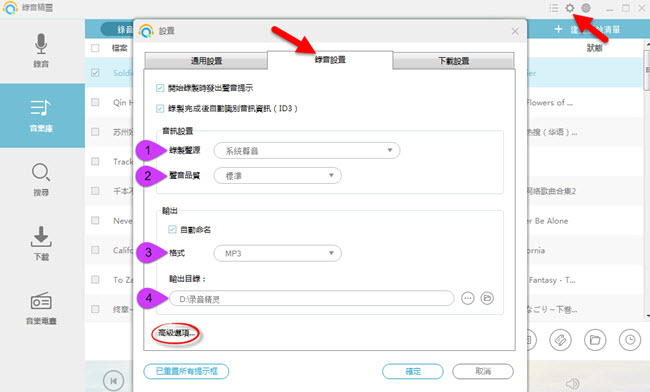
- 功能二:錄製完音樂之後,它可以自動識別該歌曲的ID3資訊,這樣,在你下載的線上音樂中就包含了演唱者、專輯及歌名等資訊。
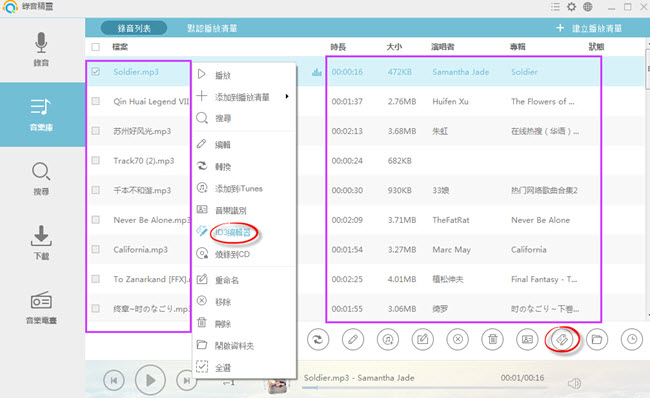
- 功能三:轉換音訊格式。錄製完線上音樂之後,假如你想把它放到不同設備中進行播放,可以右鍵音樂點擊轉換。在彈出的視窗可以自行選擇轉換的格式、品質和輸出目錄等。
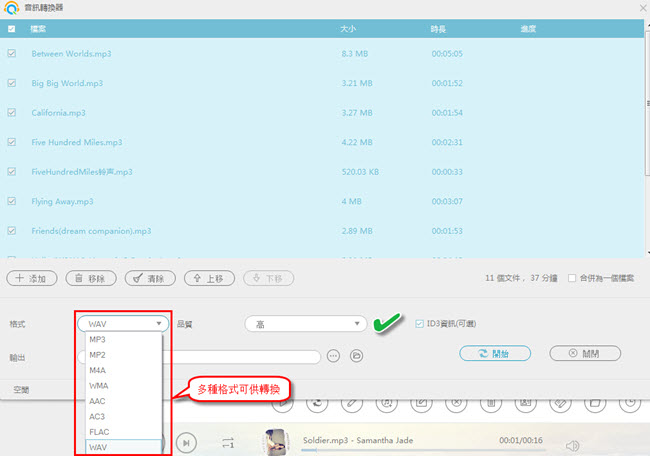
- 功能四:點擊主介面右上角第一個圖示裡的「音訊編輯器」,可以對錄製的音訊進行編輯(插入、刪除靜音、追加、插入、混流及覆蓋音訊檔)。
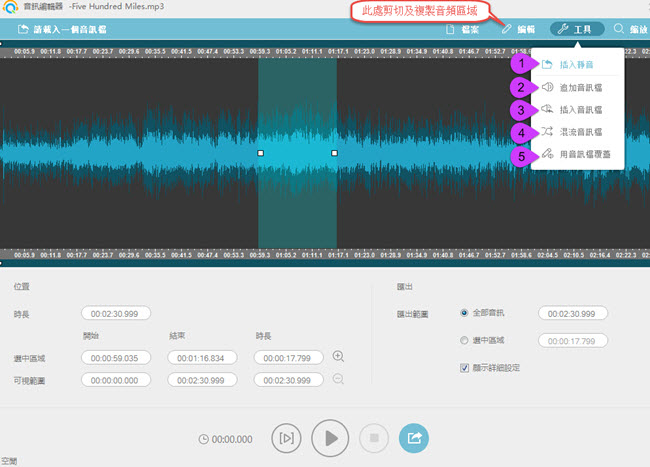
Tips:
- 軟體內建的搜尋和音樂電臺功能,裡面的資源都來自於國外網站YouTube。大家可以很方便的搜尋及試聽音樂哦!
- 點擊主介面右上角第一個圖示裡的傳輸音樂到「iTunes」可以即時把下載的線上音樂傳輸到你的iOS設備之中。
以上就是給大家介紹的幾種如何下載網頁音樂的幾種方式,這幾種方式主要提供給方便下載的用戶使用,如果你是某明星的鐵杆粉絲,還是希望購買正版專輯支持你喜愛的歌手。

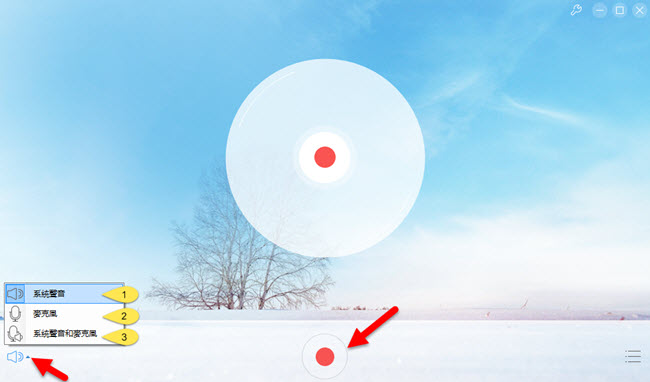
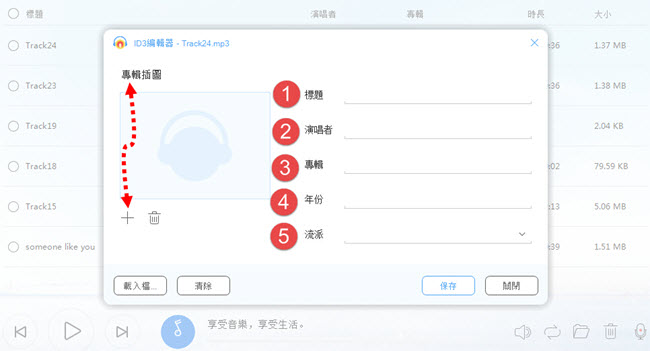
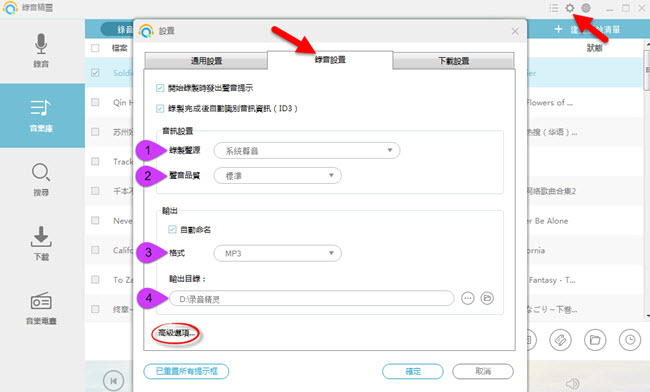
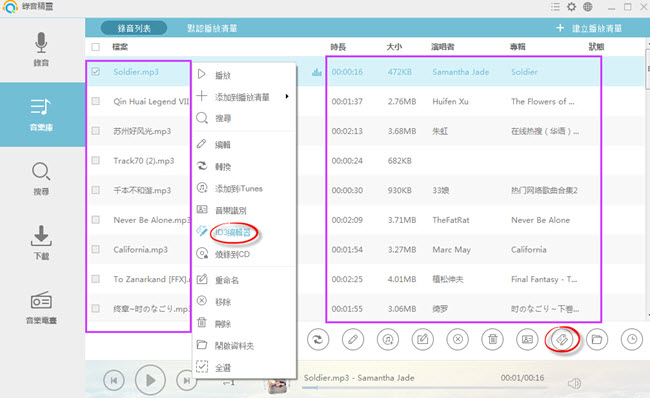
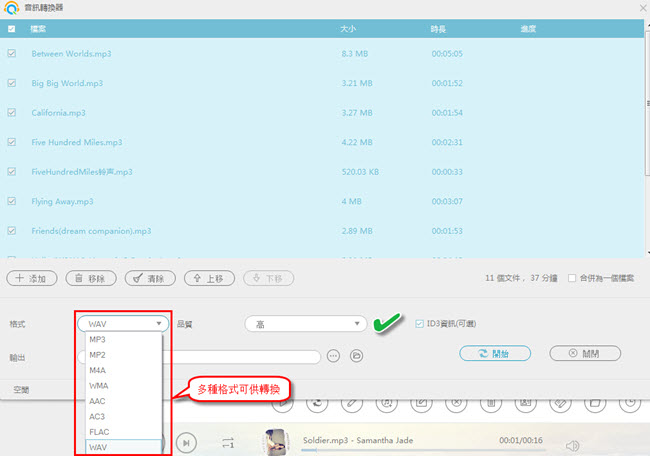
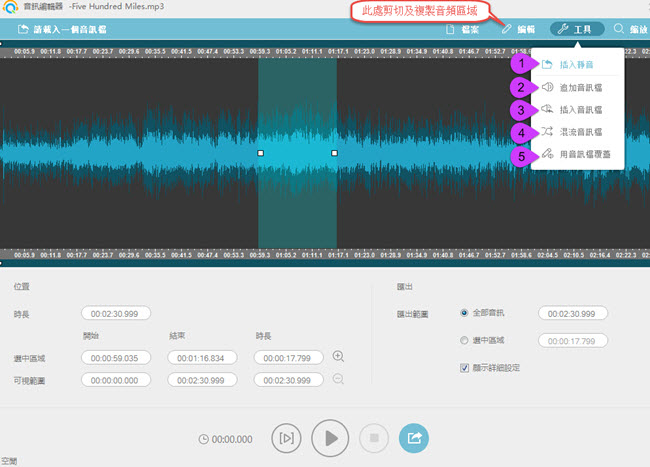

我要評論